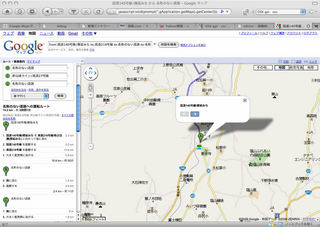« 1000円乗り放題近し・・・だけど | メイン | nuvi250のライバル登場、NV-U3c »
2009年03月18日
Google mapsから緯度経度を得る方法
![]()
Google Mapsから、POI情報を、Garminに取り込む手段は、
以前にも紹介した、「Garmin Communicator Plugin」がありますが、
こいつを使って取り込んだ情報は文字化けしてしまう不都合があるのは、周知の通り。
でも、諦めが悪い私は、なんとか「手」がないかと探しました。
実は、緯度経度を出してくれるサイトもあるんだけど、ルート作成にはイマイチ不都合だし。
で見つけたサイトが、ここ。
やり方は、メチャ簡単。
1.Google mapsで目的地を表示して、地図の真ん中に配置します。
2.アドレスバーに「javascript:void(prompt('',gApplication.getMap().getCenter())); 」と打ち込んでリターン。
3.ダイアログに、緯度経度情報が表示されます。
これだけ。
ポイントは、「地図の中央の緯度経度をとる」と言う点です。
【追加】以下のスクリプトなら、余分な「( )」を省けます。
さらに、ブックマークに登録しておけば、アドレスバーに入れなくとも、それをクリックするだけでオッケー。
javascript:a=''+gApplication.getMap().getCenter();a=a.replace('%20','').replace('(','').replace(')','');prompt('',a);undefined
これを、ツーリング計画などで使うように、もう少し実践的に使いこなすには、以下のようにします。
1.Google Mapsの「ルート・道案内」で、ドライブルートを引きます。
Windowsであれば、右クリックで、OSXならcontrol+左クリックで、操作のポップアップメニューが出ますから、
それを使って、自由に出発地点、到着地点、複数の経由地を設定出来ますから、ポイントになる地点を追加していきます。
左のルート案内に作成されたポイントのアイコンをダブルクリックすると、その地点を中心に地図が移動するので、そこで、先のJavaScriptをアドレスバーに入れて、リターンします。
すると、ダイアログが開いて、結果の緯度経度を返してくれます。
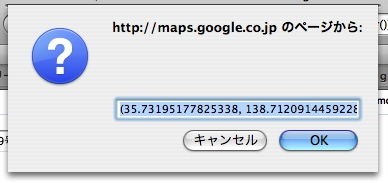
この数値をnuviの緯度経度検索に打ち込んで、お気に入りに登録しても構いませんが、
お気に入り情報では、誤って消してしまう恐れもあるし、体系的に使えないので、「カスタムPOI」に登録することにします。
で、まずは、csvファイルを作成します。
csvファイルといっても、単なるカンマ区切りのテキストファイルなので、適当なテキストエディターで、作るだけです。
改行コードを気をつけるくらいでしょうか。
一応、CR+LF(Win)です。
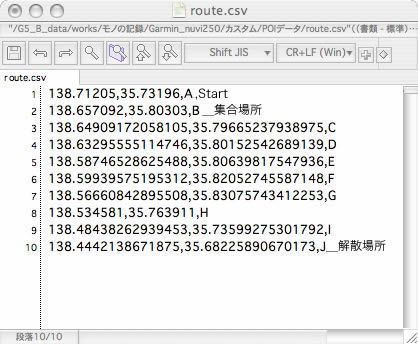
Garminにロード出来る項目は、「経度,緯度,名前, その他の情報」の順番ですが、
上記のJavaScriptで書き出されたものは、「緯度,経度」と逆なので、それだけ訂正します。
スプレッドシートがあればやり易いですね。
地点の名称は、順番がわかるように数字とかアルファベットにして、付随する情報は、アルファベットに続いて書き込めばいいでしょう。
「35.23569,138.24569,B_集合場所」みたいな具合?
3項目目のテキストは、リスト画面に出ますが、
4項目目のテキストは、その次の地点詳細画面にでます。
なので、リスト画面に見えていたほうが、見やすいってわけです。
このファイル名は、「富士裾野ツーリング」みたいにわかりやすい名前にしておくと、使い勝手がいいです。
後は、以前の記事にも書いたように、Garminが提供する「POILoader」を使って、nuviにアップロードするだけです。
地点のアイコンは、csvファイルの名称と同じ名前の256色のビットマップファイル(大きさは、24×24までとか)を同じ階層に置きます。
ちなみに今回は、旗マーク。
nuviで確認すると・・・
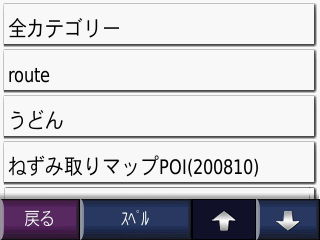
ここでは、「route」としていますが、ちゃんと入っていますね。
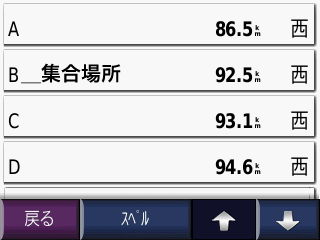
「route」を開くと、地点情報もちゃんと入っています。
ちなみに、csvファイルの4項目目に情報を入れると、
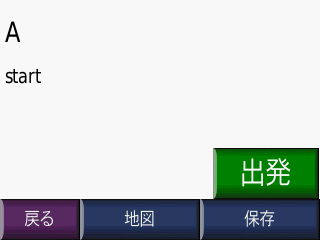
こんな感じで、名前の下に入るので、電話番号でも、その他の情報でも書き込めばいけると思います。
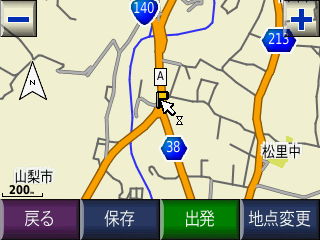
地図で場所を確認すると、このように、ちゃんと指し示しています。
後は、この「route」のカスタムPOIを、芋づる式に目的地に設定していけばいいだけです。
この方式ですと、連番のカスタムPOIとして、ドライブルート情報を管理していけるので、
新しいnuviに買い替えても、POIファイルを入れ替えるだけで、そのまま移行出来るし、
友達同士で、情報共有もやり易くなりそうです。
【custom poi / カスタムPOI】GarminのカスタムPOI作成に関する情報
POI Loaderは、こちらのリンクからDL出来ます。
ちなみに、Mac版もあります。
多くのアプリがWinオンリーですが、今回の作業は、Macのみでも完結出来ます。
投稿者 aw@bitlog : 2009年03月18日 16:21
トラックバック
このエントリーのトラックバックURL:
http://www.bit-motors.com/~artworks/mt/mt-tb.cgi/1661
コメント
僕にも出来そうな気がしてきた・・・
でも苦手なんですよ、数字アレルギーで。(^_^ゞ
投稿者 路渡カッパ : 2009年03月19日 10:01
改良版スクリプト追加しました。
ちなみに、私も重度の数字アレルギーです。
さらに、軽度の文書アレルギーでもあります。
ブログはリハビリです。(笑)
投稿者 aw : 2009年03月19日 11:31